在 iCloud.com 上檢視照片和影片您可以使用網頁瀏覽器檢視儲存在「iCloud 照片」的照片和影片。
檢視照片和影片前往 icloud.com/photos,登入 Apple 帳號(如有需要)。
執行下列其中一項步驟:
按一下側邊欄中的「圖庫」,即可查看所有照片和影片的縮圖。
如果沒有看到側邊欄,請按一下 。
按一下側邊欄的相簿或檔案夾以檢視其內容。
若要更改縮圖的大小,請使用「照片」工具列中的滑桿。
你可以在「個人圖庫」、「共享的圖庫」和「兩個圖庫」之間切換顯示方式。可參閱〈在 iCloud.com 上檢視「iCloud 共享照片圖庫」〉。
以全螢幕模式檢視照片和影片你可以用整個瀏覽器視窗顯示照片,就不會被側邊欄和工具列干擾。
前往 icloud.com/photos,登入 Apple 帳號(如有需要)。
按兩下照片縮圖,然後按一下 。
若要在照片或影片之間移動,請執行下列任一項操作:
按下鍵盤上的方向鍵
將指標停留在照片的左側或右側,然後按一下顯示的箭頭。
將指標停留在照片上,按一下左上角,然後按一下視窗下方的縮圖,即可跳至該張照片。
若要退出,請將指標停留在照片上,然後點一下 。
更改照片和影片縮圖的形狀你可以讓照片和影片的縮圖以正方形(這會消除縮圖之間的空白空間)或原始比例(顯示完整影像)顯示。
前往 icloud.com/photos,登入 Apple 帳號(如有需要)。
執行下列其中一項步驟:
讓影像以正方形顯示:按一下 。
讓影像以原始比例顯示:按一下 。
檢視回憶「照片」App 可辨識圖庫中的重要人物、地點和活動,並以名為「回憶」的選輯呈現。
前往 icloud.com/photos,登入 Apple 帳號(如有需要)。
按一下側邊欄的「回憶」。
如果沒有看到側邊欄,請按一下 。
在上方選擇「回憶」或「最喜愛的回憶」。
【注意】如果沒有出現任何回憶,請嘗試先在裝置上開啟。請參閱《iPhone 使用手冊》中的〈在 iPhone、iPad 或 iPod touch 上使用「照片」中的「回憶」〉。
按一下回憶即可播放。
回憶播放時,請將滑鼠指標停留在回憶上,然後執行下列任一項操作:
暫停:按一下右下角的 。若要重新開始播放,請按一下 。
以全螢幕模式檢視回憶:按一下左上角的 。若要退出全螢幕,請按一下 。
從頭開始播放回憶:按一下左下角的 。
查看回憶中的所有照片:按一下右下角的 。
停止觀看回憶:按一下左上角的 。
你也可以用幻燈片播放照片。
瞭解如何透過手機或平板電腦在 iCloud.com 上使用「iCloud 照片」
也請參閱在 iCloud.com 上按日期瀏覽照片或影片使用 iCloud.com 上傳與下載照片在 iCloud.com 上使用相簿整理照片和影片